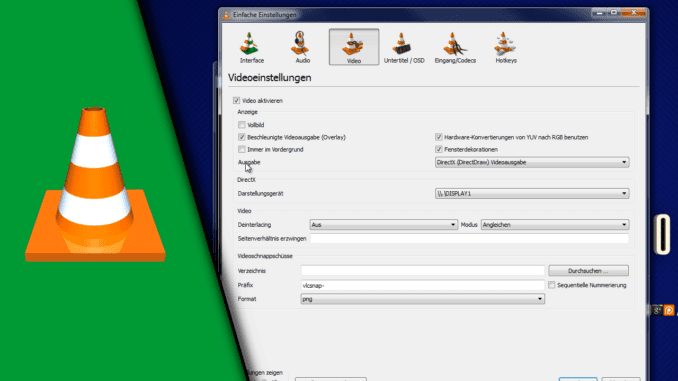
Video Hintergrund mit dem VLC Player
Wer hat nicht schon einmal daran gedacht – Ein Video Hintergrund auf dem eigenen Bildschirm. So lässt sich eine atmosphärische Arbeitsumgebung schaffen… Oder einfach beim Arbeiten ein Film schauen. In jedem Fall keine schlechte Idee. Ein Video als Hintergrund einzustellen ist in Windows nicht von Haus aus möglich. Mit dem VLC Player als Tool ist es jedoch ganz einfach in Windows 10 ein Videos als Hintergrund ablaufen zu lassen. Daher möchten wir dir hier erklären, wie du das in wenigen Sekunden einstellen kannst. Probier’s einfach mal aus!
Videos als Hintergrund in Windows 10 – das musst du beachten:
Generell sollte dir klar sein, dass dein Rechner bei einem Video auch Leistung abrufen muss. Wenn er nur das Video abspielt sicherlich kein Problem. Als Hintergrund Video wirst du ihm jedoch wahrscheinlich auch noch andere Rechenarbeiten abverlangen. Daher solltest du auf jeden Fall prüfen, dass du deinen Computer damit nicht an seine Belastungsgrenzen bringst. Denn wer schaut schon gern ein ruckelndes Video, bei dem auch noch der Ton stottert. Das Gute ist: Probieren geht über studieren. Dann wirst du schnell erfahren, ob dein PC mit dieser Arbeit zurechtkommt!
Schritt-für-Schritt Anleitung:
- Lade dir zunächst den VLC Player herunter
- Starte den VLC Player
- Gehe auf „Werkzeuge“ -> Einstellungen -> Video
- Stellt bei Ausgabe das Menü auf „DirectX (DirectDraw) Videoausgabe
- Wählt bei Darstellungsgerät den jeweiligen Bildschirm aus, auf dem das Video abgespielt werden soll (normal ist Standard)
- Klicke auf Speichern
- Ziehe das Video in den Player
- Gehe auf „Video“ -> Als Hintergrundbild verwenden
- mache einen Doppelklick in das Video und wähle unten in der Leistung „Vollbildmodus umschalten“
- Nun läuft das Video neben dem Player auch im Hintergrund auf dem Desktop
- Du kannst nun den Player minimieren und den Film auf dem Desktop schauen
- Fertig!
Wie du siehst ist es mit dem VLC Player spielend einfach möglich ein Video als Desktop Hintergrund abzuspielen. Somit lassen sich auch ganze Spielfilme schauen, während man nebenbei arbeitet und Dateien auf dem Desktop klickt. Ob man das wirklich braucht ist eine ganz andere Frage, aber auch wir wissen: Manchmal geht es einfach auch um Style-Punkte! 😉 Wir wünschen nun viel Spaß beim Video schauen und Arbeiten!
Video-Anleitung:
Links mit * sind Affiliate-Links. Durch den Kauf über diesen Link erhalten wir einen Teil des Kaufpreises als Provision, ohne dass für dich Mehrkosten entstehen. Das hilft uns die hier vorhandenen Angebote für dich weiter auszubauen! Danke!
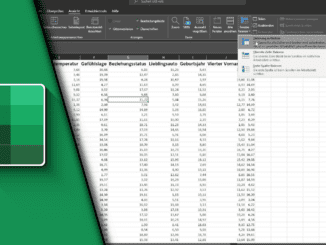
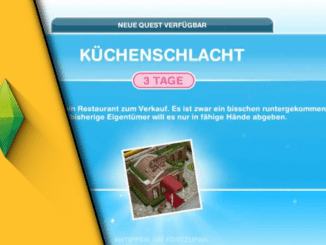
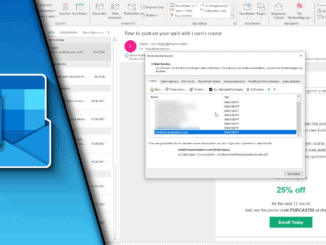
Hinterlasse jetzt einen Kommentar